Нарисовать цифровой портрет теперь можно самому – без помощи профессионального художника. Причем за пару кликов, загрузив свое селфи в специальный онлайн-сервис или приложение. За вас все сделает искусственный интеллект. Готовую картинку можно поставить на аватарку в соц.сетях. Сегодня покажем, какие редакторы могут сделать из фото мультяшный рисунок – портретный или пейзажный.
Онлайн-сервисы
Выбирайте редактор в зависимости от того, что именно вы хотите обработать – портрет или пейзаж. Для селфи можно взять ToonMe, PhotoCartoon, веб-версию Photolab.me. Для пейзажей – Cartoonize или Cartoon.Pho.to.
ToonMe
ToonMe – пожалуй, самый интересный сервис среди представленных. А все благодаря современному интерфейсу и хорошему выбору мультяшных фильтров. В том числе доступен эффект диснеевских персонажей с большими глазами и коллаж с несколькими фильтрами. Можно сделать себя героем какой-либо сценки: музыкантом с гитарой, маленькой девочкой, обнимающей плюшевого медведя и т. д. Есть как мужские, так и женские образы.
Подходит только для обработки фото с человеком. Пейзажи сюда не загрузишь.
Есть бесплатная версия с ограничениями и платная. Стоит около 1800 рублей в год. За эту сумму вы получаете фото без водяного знака, отсутствие рекламы, полную коллекцию эффектов и ежедневное обновление библиотеки фильтров. Есть тестовый период на 3 дня.
Как пользоваться сайтом:
- Перейдите на веб-ресурс ToonMe по ссылке и нажмите на синюю кнопку с плюсом по центру. Выберите фото в памяти устройства.

- Сервис обработает фото первым фильтром. Если он вам не понравился, выберите любой другой на панели слева. Можете сделать коллаж.
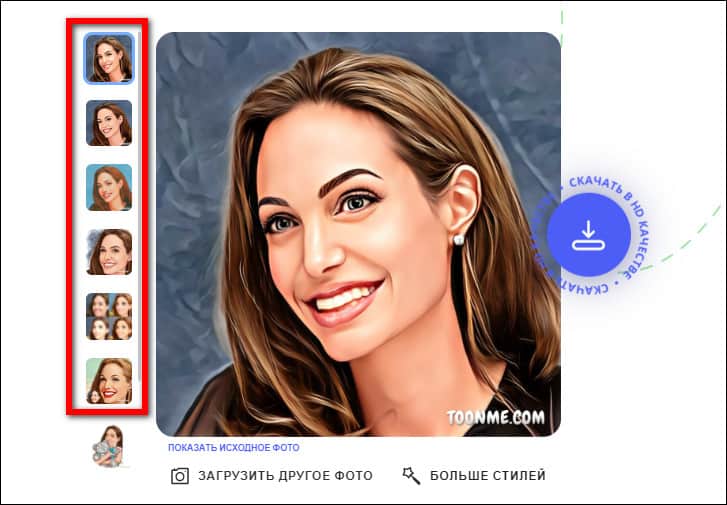
- Если хотите стать героем сценки со своим мультяшным лицом, выберите соответствующий фильтр, а затем персонажа на панели снизу. Кликните по галочке, чтобы применить фильтр.

- Щелкните по синей кнопке со стрелкой, чтобы скачать jpg-картинку в папку с загрузками на ПК.

Мобильное приложение ToonMe
У сайта есть мобильная программа с тем же названием, созданная разработчиками приложения Photo Lab. Доступна для Андроид и iOS. Здесь больше фильтров и есть дополнительные инструменты:
- «Рисунок» – можно применить эффект только к конкретной закрашенной части фотографии.
- «Анимация».
- «Стили и эффекты» – другие фильтры, в том числе анимированные, которые можно добавить к вашему мультяшному рисунку.
- «Текст».
Как пользоваться приложением:
- Запустите программу и нажмите на кнопку «Выберите фото» во вкладке «ToonMe.com».

- Разрешите сервису доступ к памяти устройства. Выберите само фото в галерее.

- Система обработает снимок. Если вам не понравился фильтр, выберите другой на верхней панели.

- Также вы можете открыть эффект «Toony Tools» и выбрать себе персонажа со своим лицом.

- Тапните «Скачать в HD-качестве». Картинка сохранится в галерее.

Можно использовать другой способ загрузки фото в этой же программе:
- Зайдите во вкладку «Toon Effects» на панели снизу. Выберите понравившийся фильтр.

- Откройте снимок в галерее либо сделайте моментальное фото с помощью кнопки с камерой.

- При необходимости обрежьте кадр и отзеркальте его – горизонтально или вертикально. Тапните по стрелке для перехода на следующий этап.

- Закройте предложение о покупке ПРО-версии либо воспользуйтесь бесплатным тестовым периодом.

- Сервис применит фильтр к изображению. Если на фотографии несколько фигур и сервис обработал не того человека, нажмите на иконку с профилем справа вверху.

- Укажите размер кисти и выделите нужную часть красным цветом. Тапните по галочке.

- Раскройте меню с дополнительными опциями с помощью плюса внизу справа. На панели появятся инструменты для рисования, анимирования, добавления текста, других эффектов и стилей. Мы выберем первую функцию с кистью для рисования. С помощью нее можно применить выбранный мультяшный эффект только к определенной области картинки.

- Выберите размер кисти и закрасьте участок, который должен быть под фильтром. Если что-то пойдет не так, всегда можете воспользоваться ластиком. Далее нажмите на галочку.

- Выберите формат для сохранения – видео (в ролике будет показано, как вы закрашиваете участок фильтром) или изображение (будет просто фото с частичной мультипликацией).

- Нажмите «Скачать», чтобы сохранить файл в галерею.

PhotoCartoon
Главное преимущество PhotoCartoon – здесь много мультяшных бесплатных эффектов на любой вкус. Если вам не понравился один, тут же попробуйте другой. Дополнительно есть фильтры с рамками (можно сделать из своего фото граффити на стене улицы, поместить кадр в центр стеклянного шара и т. д.).
На рисунок можно добавлять текст – масса шрифтов на выбор. Есть небольшой редактор для настройки яркости, контраста и других параметров фото.
Недостаток – присутствие водяного знака. Он убирается после покупки платной версии программы. Также вам становится доступно максимальное качество картинки (хотя и бесплатный вариант тоже с неплохой четкостью и разрешением 1024×1024). Стоит лицензия 25$.
Как пользоваться сайтом:
- Откройте сервис и выберите способ загрузки фото на панели: «Upload from Disk» (из памяти устройства) или «Upload from URL» (с помощью ссылки на снимок, который опубликован в интернете). Выберите файл либо вставьте ссылку на него. Кликните «Cartoonize online».
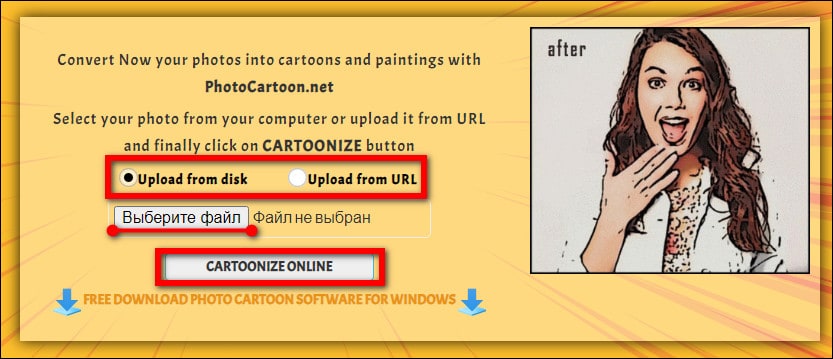
- Сайт обработает кадр. Если результат вам не понравился, выберите другой эффект на панели слева. Нам по душе оказался «Cartoon Real1».

- Оцените результат.

- С помощью панели справа добавьте при необходимости текст на рисунок (можно выбрать шрифт, цвет букв и фона). Также настройте яркость («Brightness»), контраст, оттенок («Hue»), насыщенность («Saturation»). Нажмите «Apply».

- Когда завершите редактирование, щелкните «Download». Браузер скачает фото на ПК.

Программа для Windows
У онлайн-сервиса есть также фирменная программа для Windows. Работает она аналогичным образом. Функционал тот же.
Покажем, как пользоваться приложением для ПК:
- Скачайте и установите программу. Запустите ее с помощью ярлыка на рабочем столе. Нажмите «Add», чтобы добавить снимок. Выберите его в «Проводнике Windows».

- Укажите эффект на панели слева. Подождите, пока система применит фильтр.
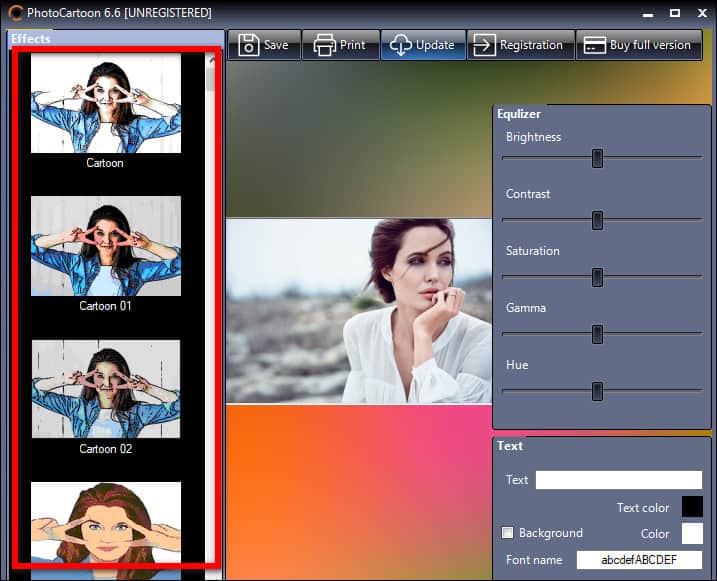
- Настройте яркость, контраст и другие параметры фото с помощью панели справа. Можете также добавить текст. Щелкните «Save».
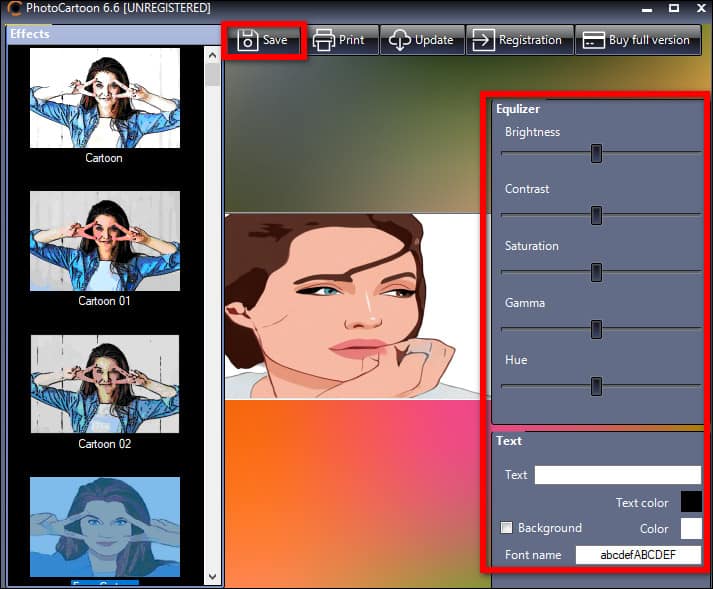
- Нажмите «Save in Standard Resolution» и укажите место для сохранения картинки.

Cartoon.Pho.to
Cartoon.Pho.to – простой и удобный инструмент для создания мультяшного рисунка. Больше подходит для обработки пейзажей, чем селфи, так как эффект делает картинку более размытой, очерчиваются только контуры объектов. Здесь нельзя настроить детализацию, как в других сервисах.
Тем не менее, сервис предназначен для обработки портретов в том числе. В нем можно сделать анимационную картинку, на которой вы показываете различные эмоции – сервис оживит ваше статичное лицо.
Кроме этого, сервис позволяет быстро вырезать область картинки, на которой находится ваша голова (например, если это групповое фото или снимок в полный рост).
Как пользоваться сайтом:
- Откройте сервис по ссылке. Загрузите снимок с помощью кнопки «С диска» (если файл хранится в памяти устройства) или «Ввести ссылку» (если фото опубликовано в интернете, вам нужно будет предоставить его веб-адрес).

- Подождите, пока сайт обработает картинку – внизу вы увидите результат. Если вы загрузили фото лица, включите два других эффекта: «Трансформация лица» (наложение маски с анимированными эмоциями) и «Вырезать область лица». На этой же странице вы можете загрузить вторую фотографию на сайт – с помощью тех же кнопок. Миниатюра второго снимка отобразится в небольшом окошке под клавишами – с его помощью можно быстро переключаться между рисунками.
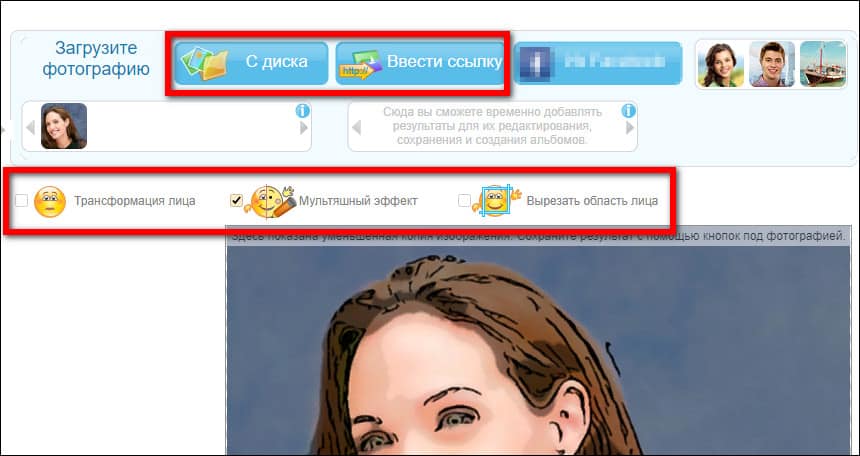
- Выберите эмоцию или пародийный эффект, если включили пункт «Трансформация лица».

- Сохраните результат обработки с помощью кнопки внизу.

- Откроется новая страница. Справа от изображения будет информация о картинке: дата загрузки и ее разрешение.

- Под изображением будет ссылка (можете отправить ее своим друзьям, чтобы они увидели ваше творчество). Щелкните «Скачать», чтобы браузер загрузил изображение на ваш ПК.

- Если клавиша не сработала, кликните по самой картинке левой кнопкой мыши – откроется новая вкладка с изображением в полном размере. Нажмите на него правой кнопкой и выберите «Сохранить как».

Усовершенствованный онлайн-сервис Photolab.me и приложение Photo Lab
Если вам хочется обработать селфи, возьмите более современный сервис от разработчика сайта Pho.to. Кликните «Web Version», чтобы перейти в десктопный вариант инструмента, или воспользуйтесь мобильным приложением Photo Lab (есть версия для Андроид и iOS).

Функционал и интерфейс этих инструментов похож на программу ToonMe, так как они от одного разработчика. Работать в них можно аналогичным образом. Готовый снимок можно скачать на устройство или отправить друзьям в мессенджеры. В онлайн-сервисе вам также предоставят ссылку на рисунок.

В приложении Photo Lab будет доступно ретуширование снимков (макияж, двойная экспозиция и т. д.), коллажи, цветовые и световые фильтры, анимация, изменение эмоций, заднего фона и многое другое. Стоимость платной версии программы – около 1350 рублей в год.
Cartoonize
В Cartoonize мультяшный эффект можно тонко настроить. Стереть фильтр с определенных участков фото, выбрать оттенки картины (холодные или теплые), сделать рисунок более детализированным.
Также здесь есть несколько других похожих эффектов: рисунок черным карандашом или цветными красками и цифровая картинка.
Готовое изображение загружается в формате jpg или png. Есть возможность выбрать высокое качество.
Редактором можно пользоваться бесплатно, но в этом случае будут ограничения: доступ только к одному мультяшному фильтру, отсутствие возможности сохранить файл в формате pdf (но нам это в принципе и не нужно). Подписка стоит 9$ в месяц и 60$ в год.
Как пользоваться сервисом:
- Перейдите на сайт и кликните по кнопке «Cartoonize photo».

- Нажмите «Upload» и выберите исходное фото в памяти устройства. Либо перетащите изображение на область, очерченную пунктирной линией.

- Зайдите в раздел с эффектами (иконка с волшебной палочкой на боковой панели). Выберите «Cartoonizer». Также здесь будут другие эффекты – «Digital Art», «Sketcher» и «Painting». Если вам не понравится мультяшный фильтр, попробуйте применить их.

- Выберите бесплатный вариант эффекта. Платные будут отмечены значком в виде оранжевого бриллианта.

- Подождите, пока сервис обработает фото. Это может занять от нескольких секунд до нескольких минут. С помощью бегунка настройте интенсивность фильтра, если результат обработки вам показался слишком неестественным. Также нажмите на кнопку с настройками. Откроется дополнительная панель. В разделе «Adjust» вы можете настроить детали изображения (сделать их более выраженными) и оттенки («Color Range» и «Hue»). Когда завершите редактирование, щелкните «Apply».

- Если хотите удалить мультяшный эффект на конкретных участках фотографии, перейдите во вкладку «Erase». Включите режим ластика в разделе «Tool», выберите размер кисти («Brush Size»), настройте ее мягкость и интенсивность обработки. Аккуратно проведите кистью по нужных участках картинки. Если по ошибке вышли за границы предмета, верните мультяшный эффект с помощью режима кисти в разделе «Tool». Не забудьте сохранить изменения в обработке с помощью кнопки «Apply».

- Чтобы скачать фото на компьютер, нажмите кнопку «Save». Выберите «My Computer». С помощью этого же меню вы можете отправить рисунок на Google Диск или поделиться им в социальных сетях (пункт «Share»).

- Введите название файла в поле «Filename». Выберите формат документа: jpg или png. Укажите качество фото с помощью бегунка «Quality». Щелкните «Save». Браузер скачает файл в папку по умолчанию.

Мобильные приложения
Хоть онлайн-сервисы работают и на мобильных устройствах, все же для смартфона лучше взять приложение – всем известный Gradient, ToonApp, уже рассмотренный ToonMe или Prisma.
ToonApp
В ToonApp (Android, iOS) вы можете нарисовать себя героем реалистичного или 3D-мультфильма (будете похожи на диснеевского персонажа). Особенность программы – здесь можно дополнительно создавать забавные карикатуры (по тому же фото). После применения эффекта приложение дает выбрать другой задний фон: однотонную картинку определенного цвета, вид на природу или мегаполис и т. д.
Стоимость платной версии – 340 рублей в неделю или 2500 в год.
Как сделать фото в мультяшном стиле с помощью этого сервиса:
- Запустите приложение и нажмите несколько раз на кнопку «Продолжить».

- Воспользуйтесь бесплатным тестовым периодом либо закройте предложение.

- Выберите фильтр – мы взяли «Реалистичный мультфильм».

- Откройте фото в галерее либо нажмите на клавишу «Камера» и сделайте моментальное селфи.

- Подождите, пока сервис распознает лицо. Нажмите «Создать мультфильм».

- Выберите задний фон и его цвет на панелях снизу. Нажмите на галочку, чтобы сохранить фото.

- На экране появится уведомление об успешном скачивании и предложение поделиться снимком через мессенджеры и соц. сети.

Prisma
В Prisma (Андроид, iOS) можно обрабатывать как селфи, так и пейзажи. Есть много фильтров в разных стилях живописи: сюрреализм, импрессионизм, кубизм, модернизм, поп-арт и т. д.
Есть продвинутый редактор для настройки параметров фото: яркость, контраст, тон, насыщенность, интенсивность эффекта. В платной версии можно работать со слоями картинки. Стоит она около 80 рублей в месяц. За эту сумму вы также получаете возможность скачивать картинки в HD-качестве.
Как работать в программе:
- Запустите приложение и нажмите несколько раз на кнопку «Далее».

- Войдите в систему с помощью сторонних площадок, например, через аккаунт Google. Либо тапните «Сделаю позже».

- Разрешите программе доступ к мультимедиа.

- Выберите фото в галерее либо нажмите на кнопку с камерой внизу, чтобы сделать селфи/пейзажный снимок сейчас.

- Выберите фильтр на панели внизу.

- Подождите, пока система применит его. Если еще раз тапните по эффекту, появится панель для настройки его интенсивности. С помощью кнопки с бегунками можно изменить общую яркость, конраст, тон и другие параметры фото. Клавиша посередине поможет добавить на рисунок рамку. Чтобы фото скачалось в галерею, щелкните по желтой кнопке со стрелкой справа вверху.

Gradient
Gradient (Android, iOS) позиционирует себя как лучший фоторедактор для ретуширования селфи. Тем не менее, в программе есть и дополнительные функции, способные развлечь любого пользователя. С помощью искусственного интеллекта здесь можно узнать национальность, определить свои лучшие качества, изучить прогноз будущего и посмотреть, на какое животное вы похожи. И все это с помощью одной фотки.
Кроме этого, в приложении есть несколько мультяшных эффектов: обычный мульт, милое лицо, аниме, персонаж мультфильма от студии Pixar, бьюти-образ. Все фильтры находятся во вкладке «AI Функции». Загружайте любое селфи и превращайте себя в мультяшного героя.

Эффекты бесплатные, но будет водяной знак на каждом обработанном фото. Чтобы его удалить, нужно купить подписку. Стоит она около 1600 рублей в месяц. Есть бесплатный период на 3 дня.
***
В качестве редактора селфи нам больше всего понравились ToonMe, Gradient и ToonApp. Пейзажные фото неплохо обрабатываются в Cartoonize. Почти все рассмотренные сервисы позволяют скачивать мультяшные картинки в хорошем качестве, но с водяным знаком в бесплатной версии.
Обложка: ToonMe





